المقدمة
يوضح هذا المستند كيفية تغيير اسم مضيف Cisco IM&P إلى FQDN. هناك شروط تتطلب تغييرها إلى FQDN من أجل أن يتم قبول الشهادات الموقعة من "مرجع شهادات IM&P" (CA) من قبل عميل Jabber.
تمت المساهمة بواسطة نيكو Nenos، مهندس TAC من Cisco.
q. كيفية تغيير اسم عقدة Cisco IM&P من hostname إلى FQDN
ج.
- إذا تم تغيير ناشر المراسلة الفورية والشفوية، فقم بإزالته كنظير بين مجموعات البيانات في كافة المجموعات الأخرى.
- تحقق من واجهة المستخدم الرسومية (GUI) الخاصة بإدارة IM&P الخاصة بعقدة الناشر في كل مجموعة للتحقق من عرض التنبيهات لإعادة تشغيل موجه XCP من Cisco. إذا كان الأمر كذلك، فأعد تشغيل موجه XCP على العقد المحددة.
- انتقل إلى إدارة Cisco Unified Communications Manager > System > Presence Undancy Groups (مجموعات تكرار التواجد) وأعجزت ميزة التوفر العالي على كل مجموعة فرعية ل Cisco Unified Presence.
- انتقل إلى Cisco Unified ServiceAbility > Tools > Service Activation Page وقم بإلغاء تنشيط هذه الخدمات بهذا الترتيب على كل عقدة Cisco Unified Presence:
- وكيل SIP من Cisco
- محرك التواجد من Cisco
- مدير مؤتمر نص XCP من Cisco
- مدير اتصال الويب XCP من Cisco
- مدير الاتصال لـ XCP الخاص بـ Cisco
- مدير اتصال إتحاد SIP ل Cisco XCP
- مدير اتصال إتحاد Cisco XCP XMPP (في حالة تنشيطه)
- برنامج أرشفة رسائل Cisco XCP (في حالة تنشيطه)
- خدمة دليل XCP من Cisco (إذا تم تنشيطها)
- مدير نقل الملفات XCP من Cisco (في حال تنشيطه)
- خدمة مصادقة XCP الخاص بـ Cisco
- على خدمة Cisco الموحدة > أدوات > Control Center - خدمة خدمات الشبكة وإيقاف خدمة موجه XCP من Cisco على كل عقدة Cisco Unified Presence.
- انتقل إلى إدارة Cisco Unified Communications Manager > System > Server Page لتغيير اسم العقدة مقابل كل عقدة IM&P في نظام المجموعة.
- تعديل حقل اسم المجال المؤهل بالكامل/عنوان IP من اسم المضيف لعقدة IM&P إلى FQDN لعقدة IM&P
- طقطقة حفظ
- طقطقة ok إلى أي تحذير pop-ups
- فتح واجهة سطر الأوامر (CLI) الإدارية لعقدة ناشر IM&P في نظام المجموعة لإعادة تشغيل النسخ المتماثل لقاعدة البيانات للتأكد من سريان التغيير.
- تشغيل هذا الأمر: إعادة تعيين كل
- قد يستغرق هذا الأمر فترة من الوقت قبل أن يتم إنشاء النسخ المتماثل بالكامل داخل نظام المجموعة مرة أخرى
- للتحقق من صحة ما إذا تم إنشاء النسخ المتماثل بشكل كامل، قم بتشغيل هذا الأمر: إستخدام DellRuntime
يبدي هذا صورة الإنتاج من هذا أمر:
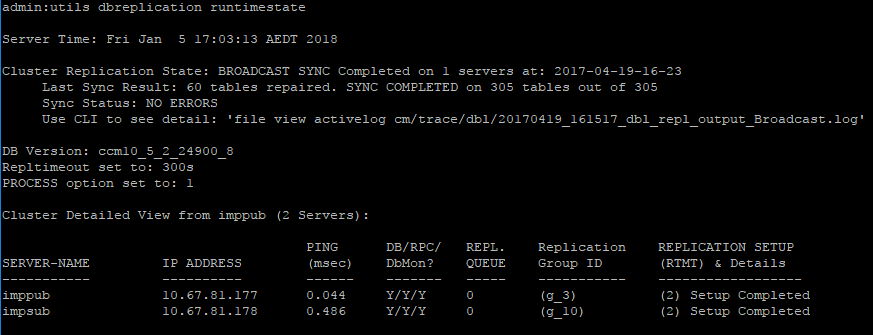
تحذير: لا تنتقل إلى الخطوة التالية حتى يتم إنشاء النسخ المتماثل بالكامل مرة أخرى وإظهاره كمكتمل على جميع العقد في المجموعة.
- انتقل إلى Cisco Unified ServiceAbility > Tools > Control Center - صفحة خدمات الشبكة وابدأ خدمة موجه XCP من Cisco على كل عقدة Cisco Unified Presence.
- انتقل إلى Cisco Unified ServiceAbility > Tools > Service Activation Page وأعد تنشيط هذه الخدمات بهذا الترتيب على كل عقدة Cisco Unified Presence:
- وكيل SIP من Cisco
- محرك التواجد من Cisco
- مدير مؤتمر نص XCP من Cisco
- مدير اتصال الويب XCP من Cisco
- مدير الاتصال لـ XCP الخاص بـ Cisco
- مدير اتصال إتحاد SIP ل Cisco XCP
- مدير اتصال إتحاد Cisco XCP XMPP (إذا كان يتم تنشيطه مسبقا)
- برنامج أرشفة رسائل Cisco XCP (في حال تنشيطه مسبقا)
- خدمة دليل XCP من Cisco (في حال تنشيطها مسبقا)
- مدير نقل الملفات XCP من Cisco (في حال تنشيطه)
- خدمة مصادقة XCP الخاص بـ Cisco
- انتقل إلى إدارة Cisco Unified Communications Manager > System > Presence Redundancy Groups Page وقم بتمكين توفر عال مرة أخرى على كل مجموعة فرعية ل Cisco Unified Presence.
- انتقل إلى Presence -> صفحة التجميع البيني على عقدة الناشر الخاصة بالنظراء الآخرين بين المجموعات وأعد إضافة إدخال النظير للعقدة التي قمت بتحديثها للتو، وهذه المرة باستخدام اسم المضيف الجديد.
- انتقل إلى إدارة التواجد الموحد من Cisco > التواجد > صفحة التجميع البيني للتأكد من أن جميع النظراء بين المجموعات قيد التشغيل. في حالة وجود أي أخطاء في طريقة عرض حالة الشهادة، نفذ الخطوات التالية:
- انقر على زر فرض المزامنة اليدوية
- تأكد أيضا من التحقق من شهادات Tomcat الخاصة بنظر إعادة المزامنة
- ثم انقر فوق موافق
- انتظر حتى يتم تحديث حالة النظير بين نظام المجموعة لمعرفة ما إذا كانت حالة الشهادة آمنة الآن.
لقد اكتمل الإجراء الآن. وكما هو مذكور في الملاحظات، قد يستغرق الأمر 60 دقيقة قبل دفع هذا التغيير بالكامل إلى العقد في مجموعات أخرى.